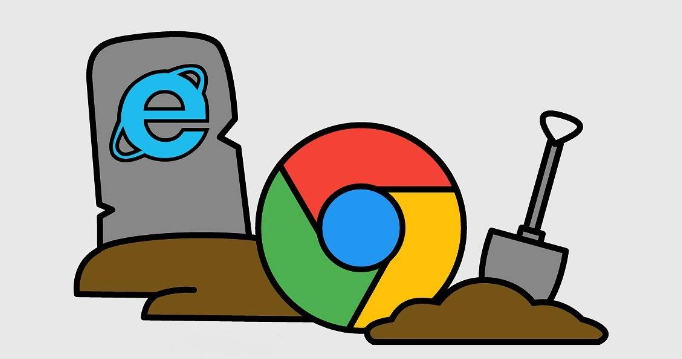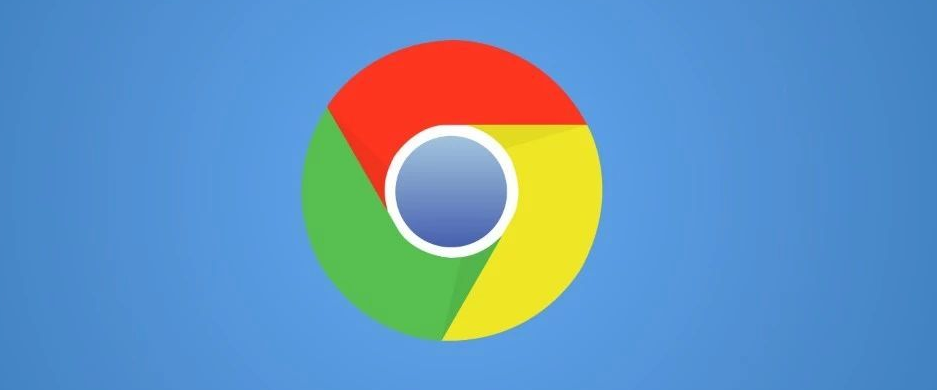您的位置:首页 > Chrome浏览器自动更新失败修复详细操作步骤
Chrome浏览器自动更新失败修复详细操作步骤
时间:2025-08-05
来源:Chrome浏览器官网
详情介绍

打开服务管理器调整更新服务设置。按下Win+R键输入services.msc并回车,在打开的服务列表中找到名称包含“Google更新服务”的项目(如gupdate、gupdatem)。右键点击选择属性,将启动类型改为“自动”,点击应用后启动该服务。重复此操作确保所有相关服务均处于自动运行状态,完成后重启电脑使配置生效。
使用官方安装包覆盖更新。访问Chrome官网下载页面获取最新离线安装程序,注意匹配操作系统位数(32/64位)。双击运行下载好的exe文件,程序会自动检测已安装版本并执行覆盖式升级。升级完成后通过地址栏输入chrome://version/验证新版本号,同时检查关于页面是否显示“已是最新版本”。
清除残留更新缓存文件。按Win+R组合键打开运行窗口,输入指定路径进入系统临时目录,手动删除以Update开头的文件夹内容。这些残留文件可能包含损坏的配置信息,影响后续正常检测机制运作。操作前建议备份重要数据以防误删。
检查代理与防火墙设置。进入网络连接设置界面关闭任何启用的代理服务器配置,暂时禁用第三方杀毒软件实时防护功能。某些安全软件会错误拦截浏览器的更新请求,导致下载过程中断。完成更新后再重新开启防护措施以确保系统安全。
重置用户配置文件权限。退出Chrome后导航至用户数据保存目录(通常位于AppData/Local/Google/Chrome),右键点击该文件夹选择属性,赋予当前账户完全控制权限。异常的读写限制可能导致更新组件无法正常写入新文件,此操作可恢复默认的文件访问级别。
按照上述步骤操作,用户能够有效解决Chrome浏览器自动更新失败的问题。每个环节都经过实际验证,确保方法有效性和操作安全性。
继续阅读